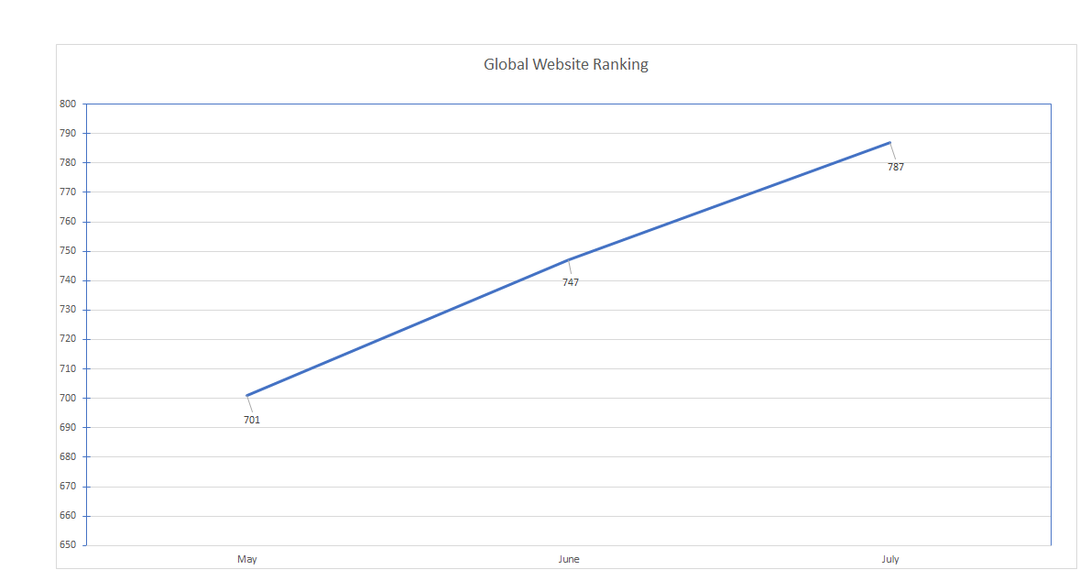Chýbajúci panel s nástrojmi v programe Outlook bol skutočne presunutý
-
Mnoho našich čitateľov nahlásilo chýbajúci panel s nástrojmi od skladateľa e-mailov aplikácie Outlook.
-
Po tom, čo spoločnosť Microsoft zaviedla nové aktualizácie Outlooku pre web a pracovnú plochu, spodný panel s nástrojmi už nie je k dispozícii.
- Táto príručka vám ukáže podrobný postup na odkrytie panela s nástrojmi e-mailu v programe Outlook, keď chýba.
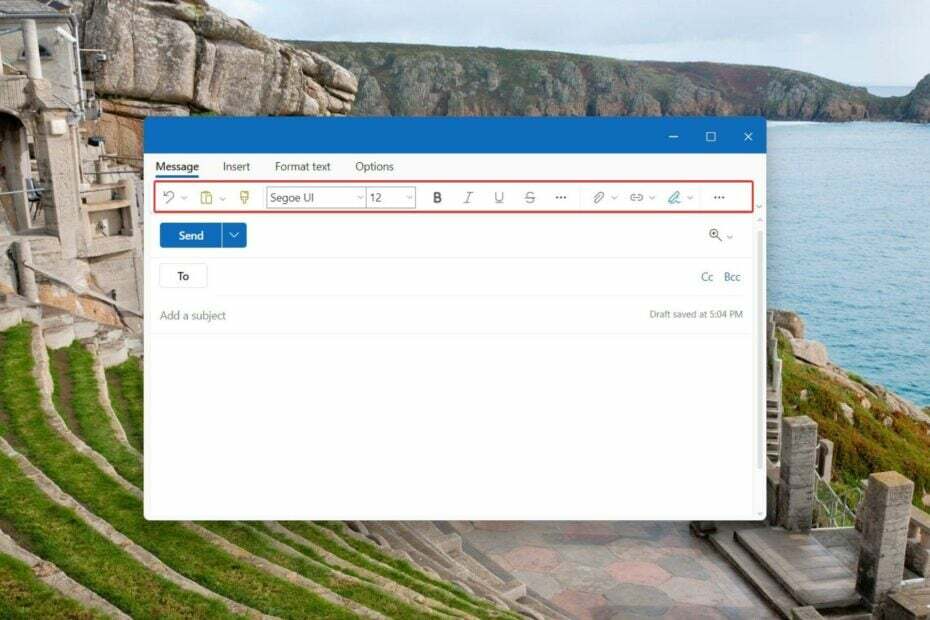
XNAINŠTALUJTE KLIKNUTÍM NA STIAHNUŤ SÚBOR
Fortect je nástroj na opravu systému, ktorý dokáže skenovať celý systém, či neobsahuje poškodené alebo chýbajúce súbory OS a automaticky ich nahradiť pracovnými verziami z jeho úložiska.
Zvýšte výkon svojho počítača v troch jednoduchých krokoch:
- Stiahnite si a nainštalujte Fortect na vašom PC.
- Spustite nástroj a Spustite skenovanie
- Kliknite pravým tlačidlom myši na Opravaa opravte ho v priebehu niekoľkých minút.
- 0 čitatelia si už tento mesiac stiahli Fortect
Možno ste si všimli, že panel s nástrojmi, ktorý sa predtým nachádzal v spodnej časti nástroja na vytváranie pošty, chýba vo webovej a počítačovej aplikácii Outlook.
Absencia spodného panela nástrojov skladateľa e-mailov sťažuje zmenu písma, farieb, rozloženia a dokonca aj prikladanie súborov. Zostaňte s nami, keď vám v tejto podrobnej príručke vysvetlíme kroky na obnovenie chýbajúceho panela s nástrojmi v programe Outlook.
- Spustite Microsoft Outlook na vašom počítači ako samostatná aplikácia alebo vo vašom preferovanom webovom prehliadači.
- Zostaňte v Domov a kliknite na Nová pošta tlačidlo nachádzajúce sa na páse s nástrojmi na prístup k oknu skladania pošty.
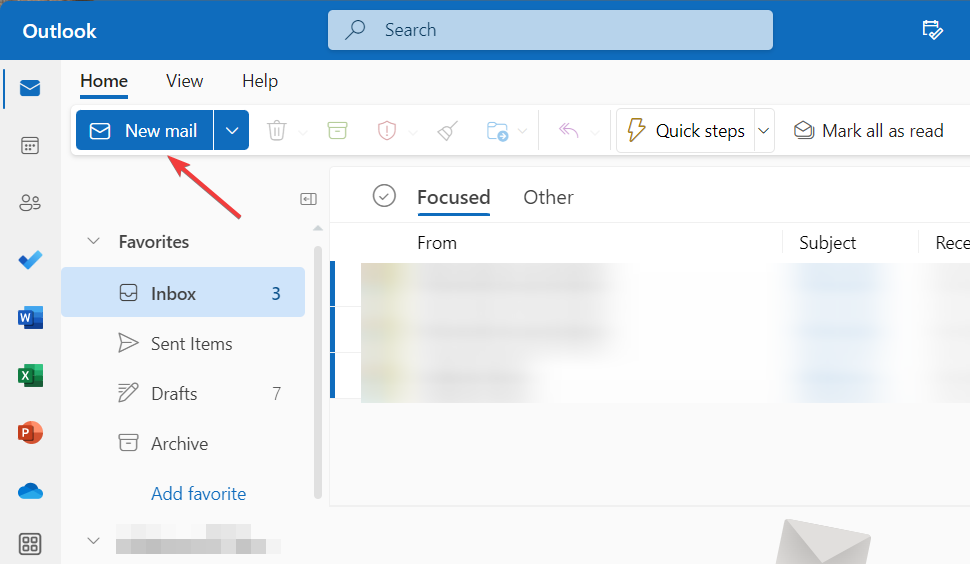
- Prepnúť na Formátovať text z panela ponuky v hornej časti nástroja na vytváranie pošty a kliknutím na šípku nadol umiestnenú úplne vpravo na hornom paneli s nástrojmi získate prístup k Rozloženie možnosti.
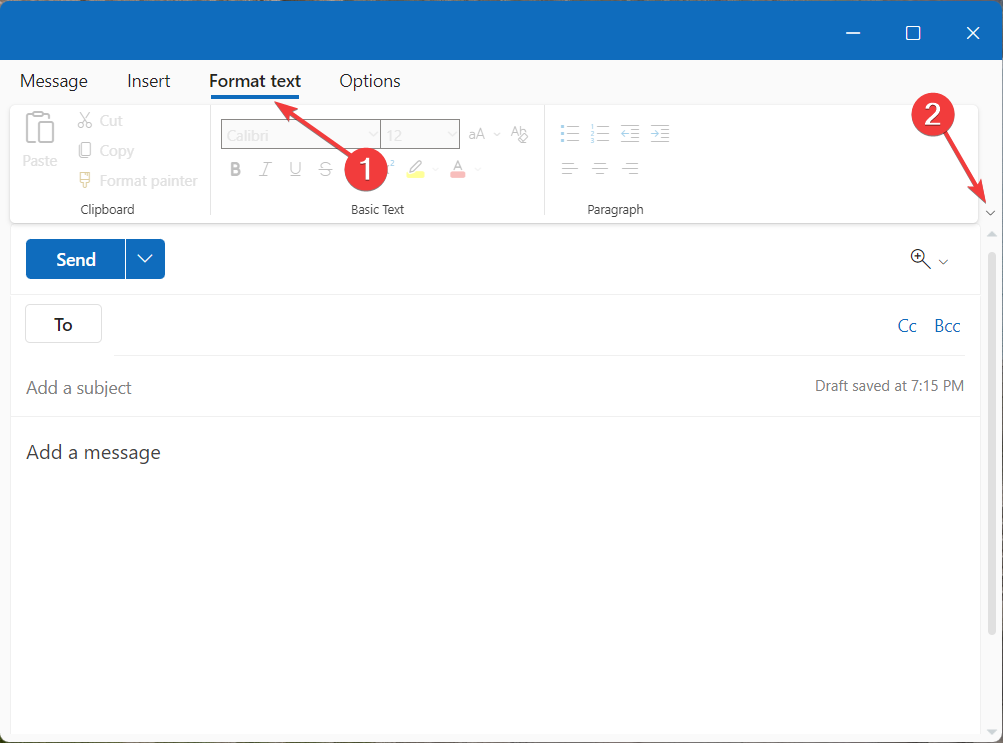
- Vyberte si Zjednodušená stuha namiesto Klasická stuha z rozbaľovacej ponuky.
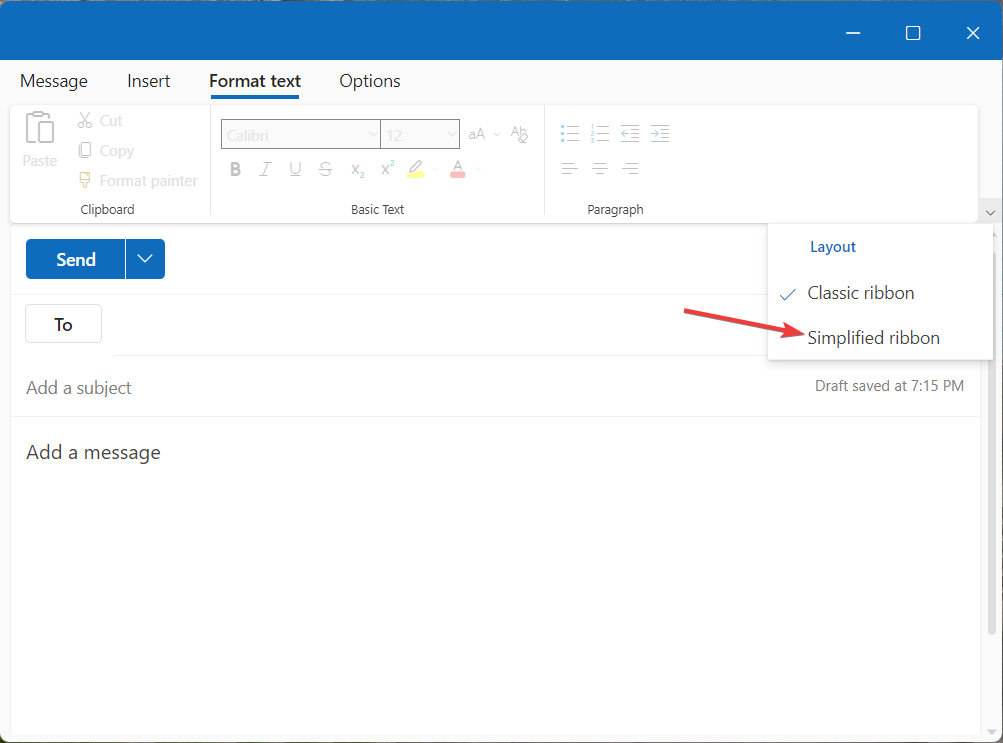
- Kliknite na Ponuka ikonu (tri bodky) na pravej strane panela s nástrojmi pre prístup k zarovnaniu, odsadeniu a ďalším možnostiam formátovania odseku.
- Prepnúť na Správa z panela s ponukami v hornej časti a kliknite na Ponuka ikonu (tri bodky) na pravej strane, aby ste získali prístup k rôznym doplnkom, ako sú vkladanie obrázkov, tabuliek a podobne.
Ako vidíte, panel s nástrojmi skladateľa pošty programu Outlook, ktorý sa predtým nachádzal v spodnej časti, je teraz k dispozícii v hornej časti namiesto klasického pásu s nástrojmi programu Outlook.
S novou aktualizáciou Outlooku, ktorú spoločnosť Microsoft vydala pre stolné počítače a webovú aplikáciu, sa stal tvorca pošty prepracovaný a chýbajúci spodný panel s nástrojmi v nástroji na vytváranie e-mailov v Outlooku bol integrovaný do horného panela s nástrojmi.
- Zoom Plugin pre Outlook nefunguje: 6 spôsobov, ako to opraviť
- Ako pridať a používať doplnok Zoom pre Outlook
- Outlook pre Windows 11: Ako stiahnuť a nainštalovať
- Spustiť Outlook ako desktopová alebo webová aplikácia.
- Kliknite na Nová pošta tlačidlo nachádzajúce sa v hornej ponuke Domov otvoríte okno na vytváranie pošty programu Outlook.
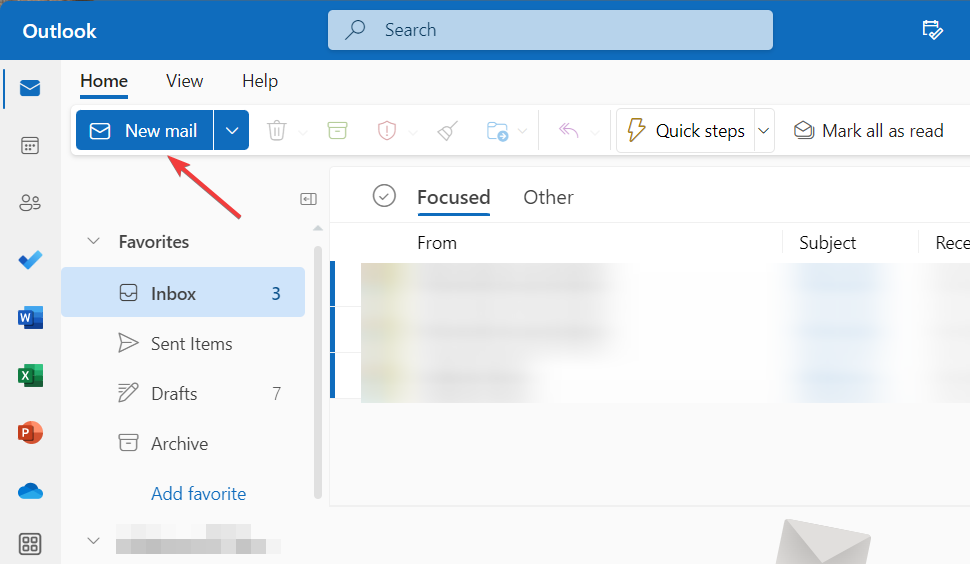
- Prepnúť na možnosti z horného panela ponuky a kliknite na Ponuka ikonu (tri bodky) a vyberte Prepnúť na HTML možnosť prítomná pod Akcia oddiele.
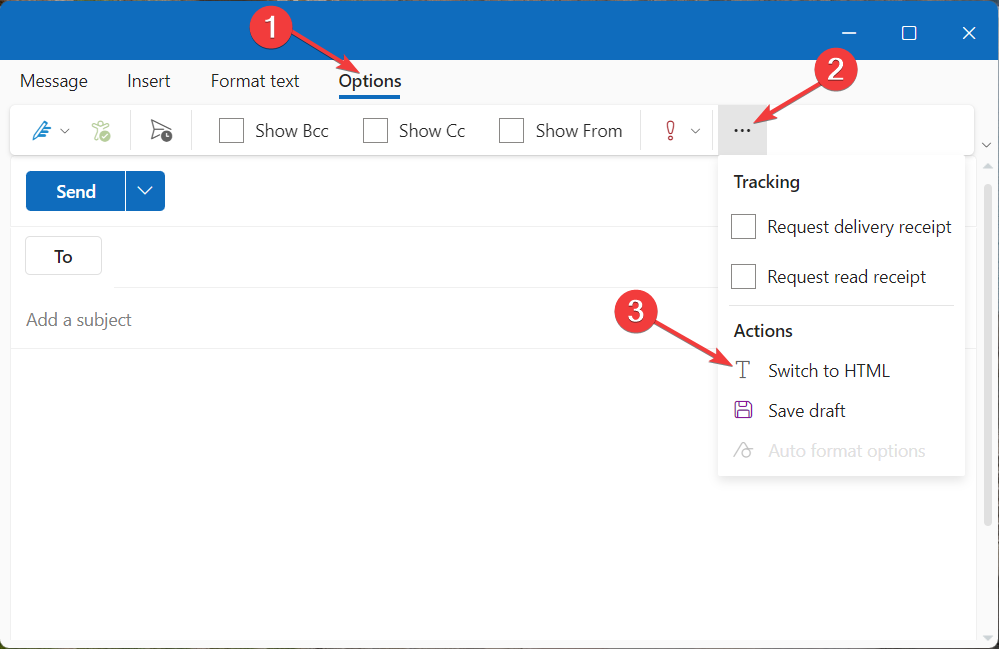
- Teraz prepnite na Formátovať text z panela s ponukami v hornej časti, čím získate prístup k možnostiam formátovania.

Ak je panel s nástrojmi na vytváranie pošty v programe Outlook k dispozícii v hornej časti, ale všetky možnosti formátovania sú sivé, prepnutím na HTML namiesto obyčajného textu povolíte všetky prvky panela s nástrojmi.
Všimnite si, že tieto kroky vám pomôžu získať prístup k chýbajúcej spodnej lište nástrojov zo skladateľa e-mailov v najnovšej verzii aplikácie Outlook.
Spodný panel s nástrojmi s možnosťami formátovania textu a prílohy súboru je teraz k dispozícii v hornej časti ako súčasť novej aktualizácie funkcií.
Spoločnosť Microsoft pomaly zavádza túto aktualizáciu pre zákazníkov služieb Microsoft 365 a aktualizácie balíka Office môžete skontrolovať manuálne.
Okrem toho sa kroky na obnovenie chýbajúceho panela s nástrojmi a povolenie jeho možností formátovania môžu vo webovej aplikácii Outlook mierne líšiť v závislosti od verzie vášho prehliadača.
Dúfame, že teraz máte prístup k chýbajúcej lište s nástrojmi v programe Outlook, ktorá je teraz k dispozícii v hornej časti, aby sa zlepšila používateľská skúsenosť.
Keď ste tu, možno budete chcieť vedieť, ako na to pridajte a používajte doplnok Zoom priamo v programe Outlook aplikáciu na zlepšenie vašej produktivity.
Tiež, ak máte nejaké otázky a návrhy, napíšte ich do sekcie komentárov nižšie.
Stále máte problémy?
SPONZOROVANÉ
Ak vyššie uvedené návrhy nevyriešili váš problém, váš počítač môže mať vážnejšie problémy so systémom Windows. Odporúčame zvoliť riešenie typu všetko v jednom Fortect efektívne riešiť problémy. Po inštalácii stačí kliknúť na Zobraziť a opraviť a potom stlačte Spustite opravu.